एक्सेल में पेस्ट ट्रांज़ैक्शन
एक्सेल में, ऐसे उदाहरण हैं जहां आपने पहले कभी कल्पना नहीं की होगी, लेकिन यदि आप उन्नत कौशल में अच्छे हैं, तो आप एक तरह से बाहर का रास्ता पाएंगे। नए उपयोगकर्ता के रूप में ऐसा एक उदाहरण हमारे सामने है "डेटा ट्रांसपोज़ करना।" ट्रांसपोज़ शब्द अजीब लग सकता है, लेकिन यह वह विशेषता होगी जो आपको डेटा को व्यवस्थित न करने की तुलना में अधिक बार उपयोग करना पड़ सकता है। तो इस लेख में, हम आपको एक्सेल में डेटा ट्रांसपोज़िंग पेस्ट के विभिन्न तरीके दिखाएंगे।
एक्सेल में ट्रांज़ोज़ क्या है?
एक्सेल में, हम डेटा को पंक्तियों और स्तंभों में संग्रहीत करते हैं; यह उपयोगकर्ता के लिए उपयोगकर्ता पर निर्भर करता है कि वे डेटा कैसे दिखाना चाहते हैं। कुछ उपयोगकर्ता स्तंभों की तुलना में अधिक पंक्तियों को देखना चाहते हैं, और कुछ उपयोगकर्ता पंक्तियों की तुलना में अधिक स्तंभों को देखना चाह सकते हैं, इसलिए इन मामलों में, यदि हम पंक्तियों और स्तंभों में पंक्तियों की स्थिति को बदल सकते हैं।
इसलिए पंक्तियों के साथ कॉलम स्वैप करने की प्रक्रिया को "एक्सेल में परिवर्तन" कहा जाता है । नीचे ट्रांसपोज़्ड डेटा की छवि है।
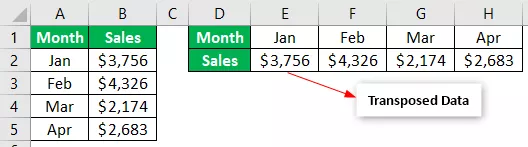
इसलिए, अब हम देखेंगे कि हम विभिन्न तरीकों का उपयोग करके कैसे संक्रमण कर सकते हैं।
एक्सेल में डेटा ट्रांसपोज़ करने के लिए दो तरीके
मुख्य रूप से दो तरीके हैं जिनका उपयोग हम एक्सेल में पंक्तियों और स्तंभों को स्वैप करने के लिए कर सकते हैं; वे दो विधियां नीचे दी गई हैं।
# 1 - ट्रांसपोज़ फंक्शन
यदि आप एक्सेल में सूत्रों की सूची को देखते हैं, तो हमारे पास "लुकअप और संदर्भ" श्रेणी के तहत "ट्रांसपोज़" नामक एक फ़ंक्शन है। यह एक सरणी सूत्र है, इसलिए इस फ़ंक्शन का उपयोग करके, हम डेटा की पंक्तियों और स्तंभों की स्थिति को इंटरचेंज कर सकते हैं।
- उदाहरण के लिए, नीचे दिए गए डेटा को देखें।
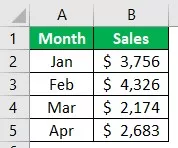
हमें उपरोक्त डेटा को स्थानांतरित करने की आवश्यकता है, इसलिए ट्रांसपोज़ फ़ंक्शन का उपयोग करने के लिए, हमें वर्तमान तालिका में कई पंक्तियों और स्तंभों को गिनने से पहले थोड़ा काम करना होगा।
- वर्तमान तालिका में, हमारे पास दो कॉलम और डेटा की पांच पंक्तियाँ हैं।

ट्रांसपोज़ फ़ंक्शन का उपयोग करने से पहले, हमें पाँच कॉलम और दो पंक्तियों का चयन करना होगा। हां, क्योंकि हम डेटा ट्रांसपोज़ कर रहे हैं, हमें ट्रांसपोज़ में पंक्तियों और कॉलमों की विपरीत संख्या का चयन करना होगा।
- वर्तमान पंक्तियों की संख्या के कारण, डेटा एक कॉलम में आएगा, और वर्तमान कॉलम डेटा पंक्तियों में आएगा, इसलिए इस मामले में, हमारे पास वर्तमान तालिका में 5 पंक्तियाँ हैं, इसलिए नई तालिका में 5 कॉलम चुनें, और हमारे पास है वर्तमान तालिका में 2 कॉलम, इसलिए नई तालिका में 2 पंक्तियों का चयन करें।

- उपरोक्त तस्वीर को देखें; हमने पांच कॉलम और दो पंक्तियों (D1 से H2) का चयन किया है। अब D1 सेल में TransPOSE फंक्शन खोलें।

- A1 से B5 तक की वर्तमान तालिका के रूप में डेटा रेंज चुनें।

- TRANSPOSE एक्सेल में एक सरणी सूत्र है, इसलिए हमें "Ctrl + Shift + Enter" एक साथ पकड़कर सूत्र को बंद करने की आवश्यकता है।
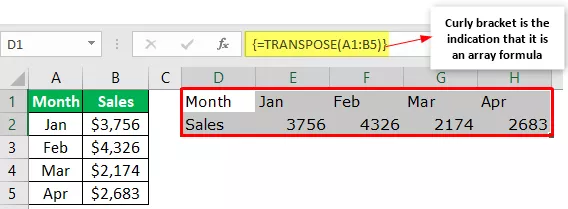
वहां आप जाते हैं, हमें अपने डेटा का ट्रांसफ़ॉर्म मिला है।
# 2 - विशेष विधि चिपकाएँ
यदि आपने पेस्ट विशेष विधियों का उपयोग किया है, तो आप जानते हैं कि उपकरण कितना अच्छा है। पेस्ट विधि का उपयोग करके, हम डेटा को जल्दी से स्थानांतरित कर सकते हैं; वास्तव में, उपरोक्त ट्रांसपो विधि की तुलना में जल्दी।
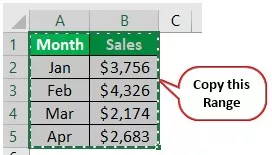
पहले पेस्ट विशेष विधि का उपयोग करने के लिए, हमें उस डेटा श्रेणी की प्रतिलिपि बनाने की आवश्यकता है जिसे हमें स्थानांतरित करने की आवश्यकता है, इसलिए पहले तालिका की प्रतिलिपि बनाएँ।
- अब उस सेल का चयन करें जहाँ आपको कॉपी किए गए डेटा को ट्रांसफर करना है, इसलिए हम D1 सेल को चुनेंगे।
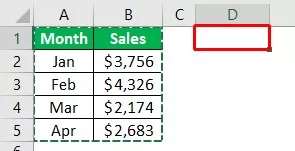
- अब दायाँ क्लिक करें और पेस्ट विशेष विकल्प देखने के लिए "पेस्ट स्पेशल" पर होवर करें।

- उपरोक्त विकल्पों में से, "संक्रमण" के रूप में विधि चुनें।

- उस पर क्लिक करें, और डेटा ट्रांसपोज़ हो जाएगा।
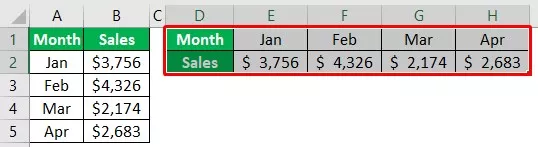
- यहां तक कि तेज तरीका शॉर्टकट विधि का पालन कर रहा है; डेटा की प्रतिलिपि बनाने के बाद, पेस्ट विशेष शॉर्टकट कुंजी को दबाएं = "" + E + S पेस्ट विशेष विधि को खोलने के लिए।
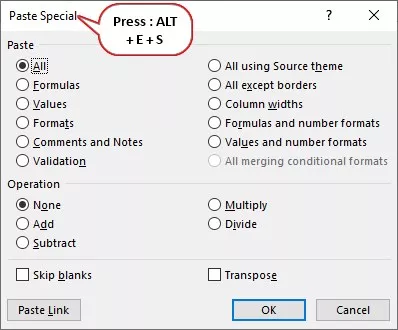
- उपरोक्त विंडो से, "ऑपरेशन " के रूप में " ट्रांज़ोज़" चुनें ।

- “Ok” पर क्लिक करें, और डेटा तुरंत ट्रांसपोज़ हो जाएगा।
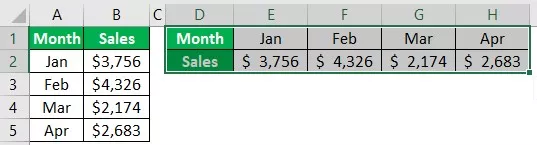
पेस्ट विशेष विंडो में "ट्रांसपोज़" विकल्प का चयन करने के लिए, शॉर्टकट कुंजी के रूप में "ई" दबाएं, और यह तुरंत "ट्रांसपोज़" विकल्प का चयन करेगा।
याद रखने वाली चीज़ें
- TransPOSE फ़ंक्शन सीधे कोशिकाओं से जुड़ा हुआ है, इसलिए कोई भी परिवर्तन ट्रांसपोज़्ड डेटा में भी दिखाई देगा।
- पेस्ट विशेष विधि सेल लिंक्ड नहीं है, इसलिए हमें ट्रांसपोज़्ड रेंज में कोई अद्यतन परिणाम नहीं मिलेगा।
- पेस्ट विशेष के साथ, हमें मुख्य तालिका के रूप में सटीक स्वरूपण मिलता है, लेकिन ट्रांसपोज़ सूत्र के साथ, हमें कोई स्वरूपण नहीं मिलेगा।









